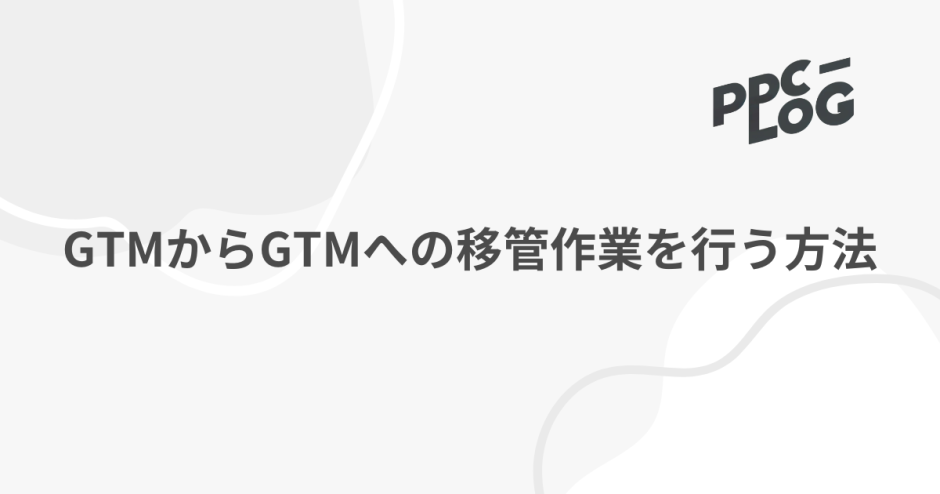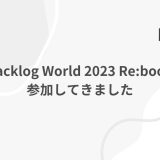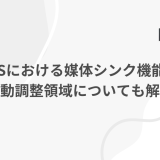当サイトは、Amazon.co.jp の商品を宣伝することにより、紹介料を獲得できる Amazon アソシエイト・プログラムの参加者です。
当記事に Amazon へのリンクが含まれている場合、それをクリックし買い物をすると、当サイト(および当サイト管理人)に対して一定の収益が発生します。
発生した収益の一部は、持続的なサイト維持のために使用されます。
ちなみに下記リンクをクリックし Amazon内で何かしら買い物をしていただくと、当サイト内で紹介した商品以外の購入でも収益は発生します。
もし「ブログの内容が役になった」「記事のおかげで助かった!」といった方は上記リンクをクリック頂き、Amazon内で買い物をしていただければ幸いです。
悩ましいのは、協力頂いた皆さんには持続的なサイト維持以外何の見返りもないということです。せめて皆さんから頂いた額を見て、ブログ読者の方への感謝の気持ちを忘れぬよう日々努めます。
諸般の事情で旧 GTM (Google Tag Manager)から新 GTM への移管作業を行なったため、フローであったり、注意点について書いておきたいと思います。
目次
当初自分は1つ1つ設定を確認し、それを新 GTM に移管作業を進めるイメージでしたが、そんなことする必要ないです。
結論、エクスポートとインポート機能を使えば、ものすごく簡単に GTM 間の移管作業は実行できます。
移管作業のフローは次の通りです。
まずは旧 GTM からデータをエクスポートします。
特定の GTM の歯車マークをクリックし、データのエクスポートに至ります。
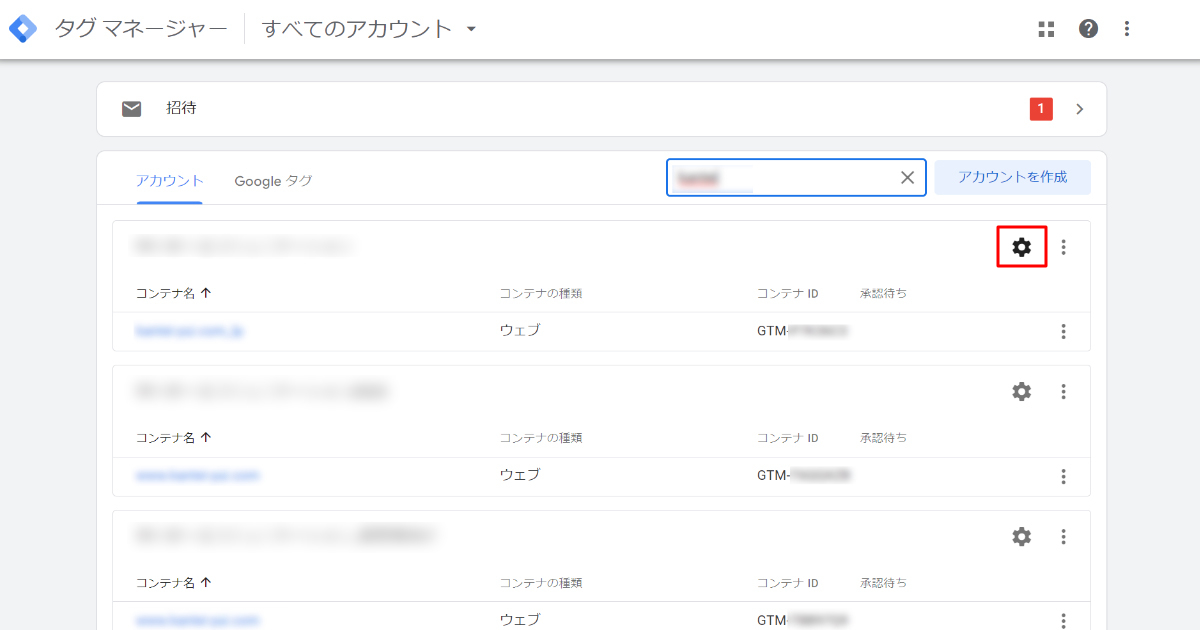
「コンテナをエクスポート」をクリック。
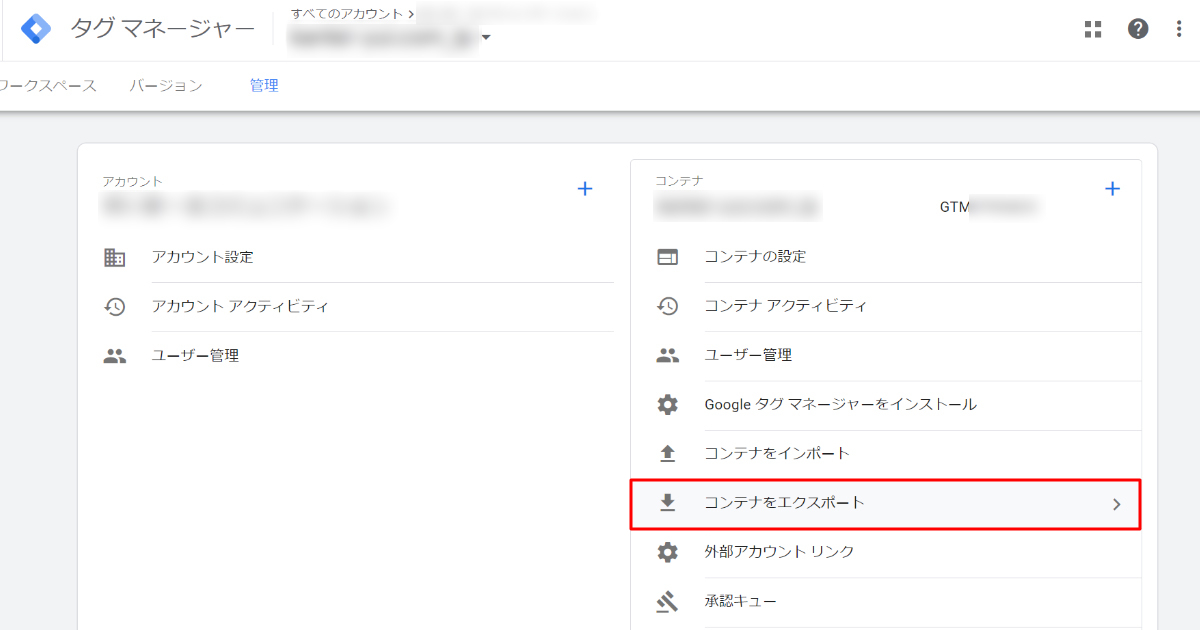
エクスポートするデータを指定していきます。
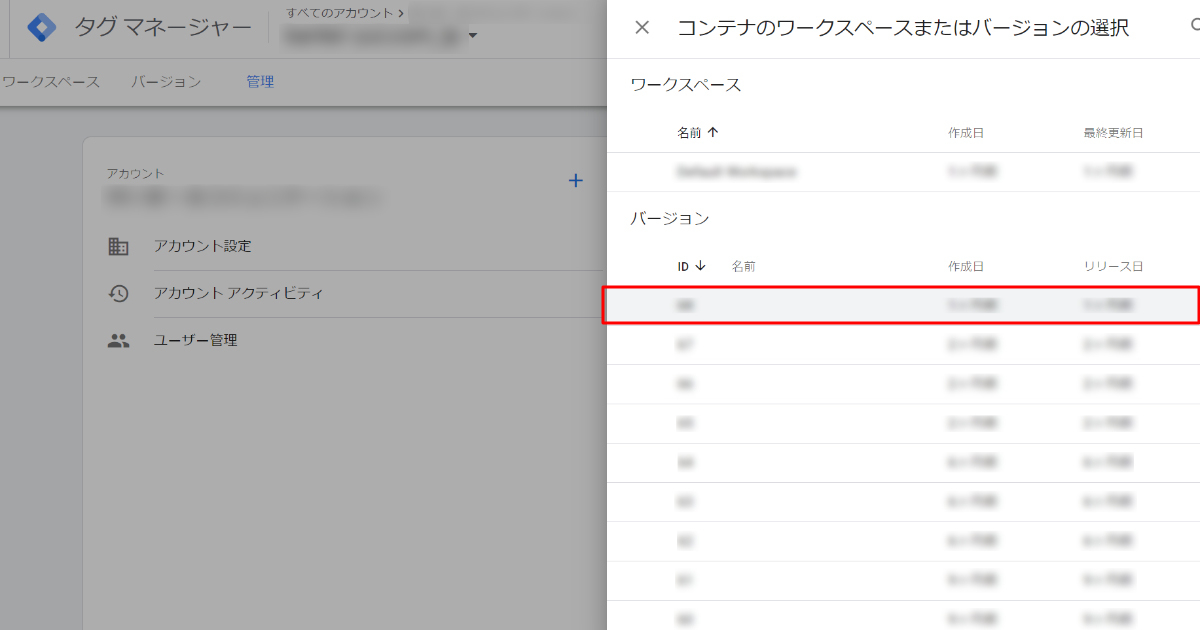
指定のものを見つけ、選択したら「エクスポート」をクリックします。
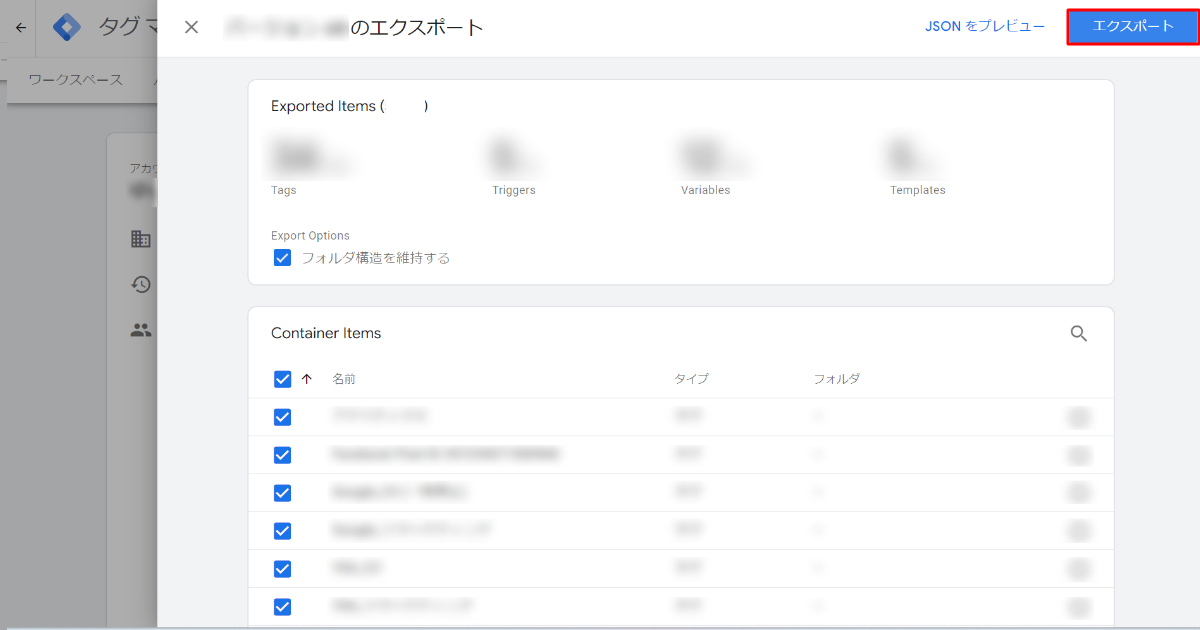
エクスポートしたデータ(.json)を新 GTM にインポートします。
先ほどの画面で「コンテナをインポート」をクリック。
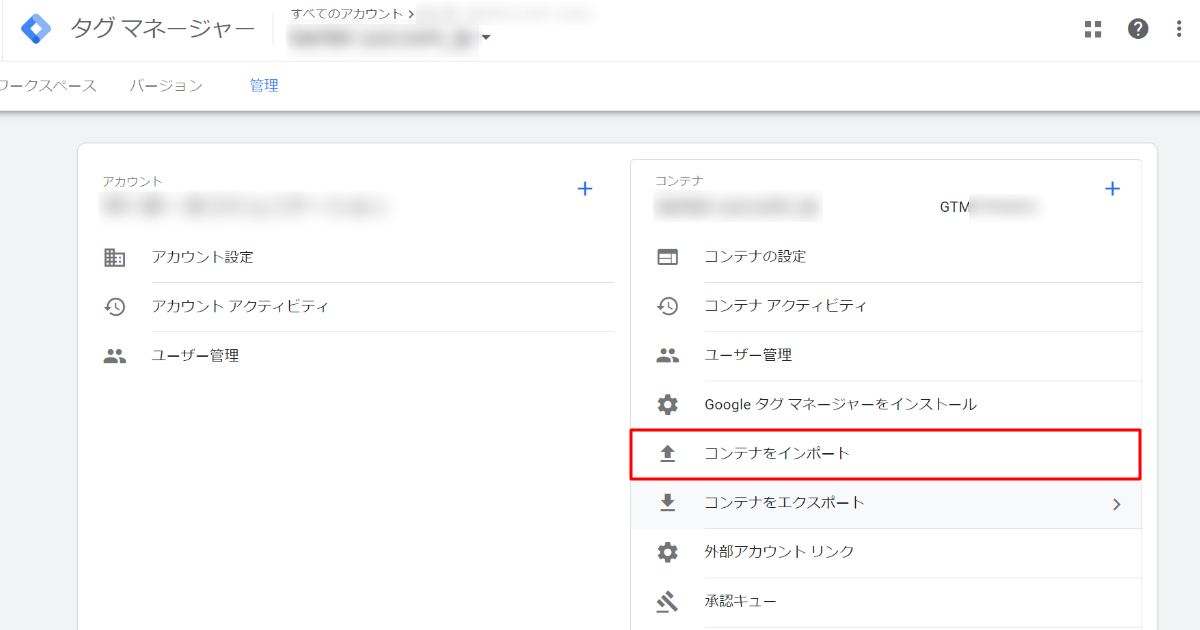
json ファイルを開きます。
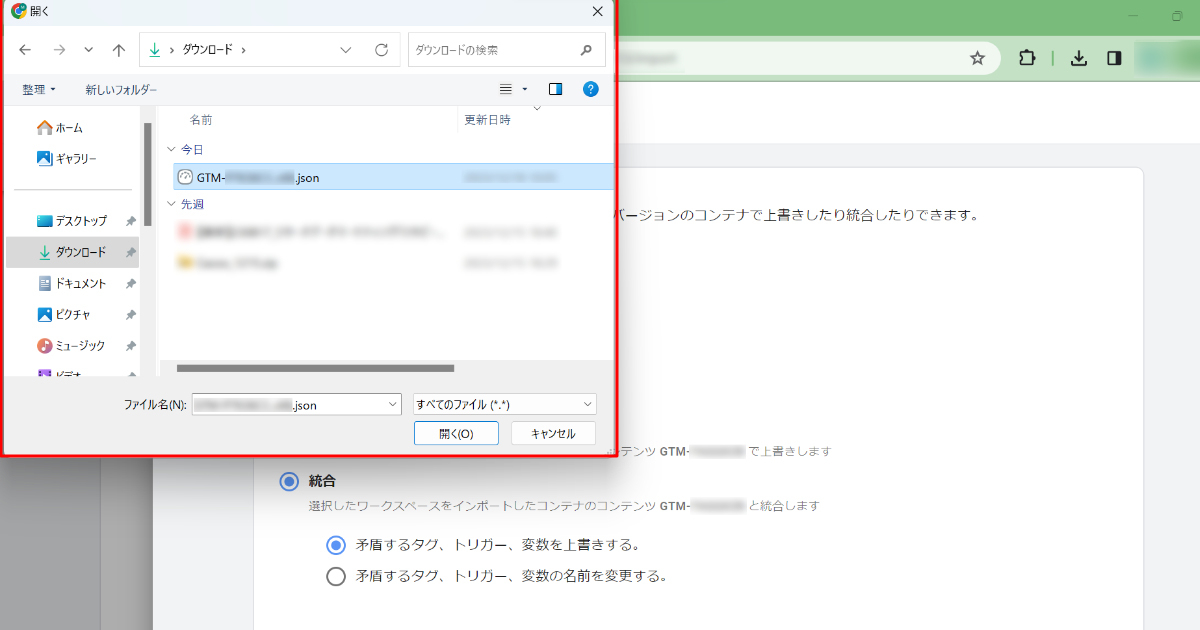
インポートします。次にワークスペースを選択します。
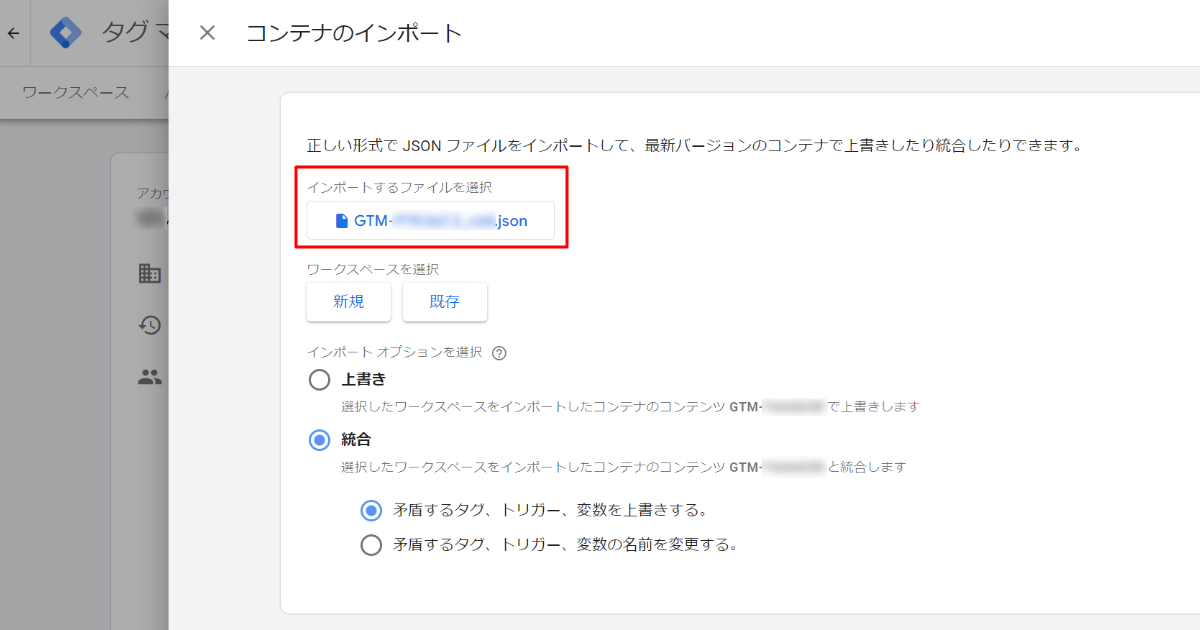
今回は「既存」を選びます。
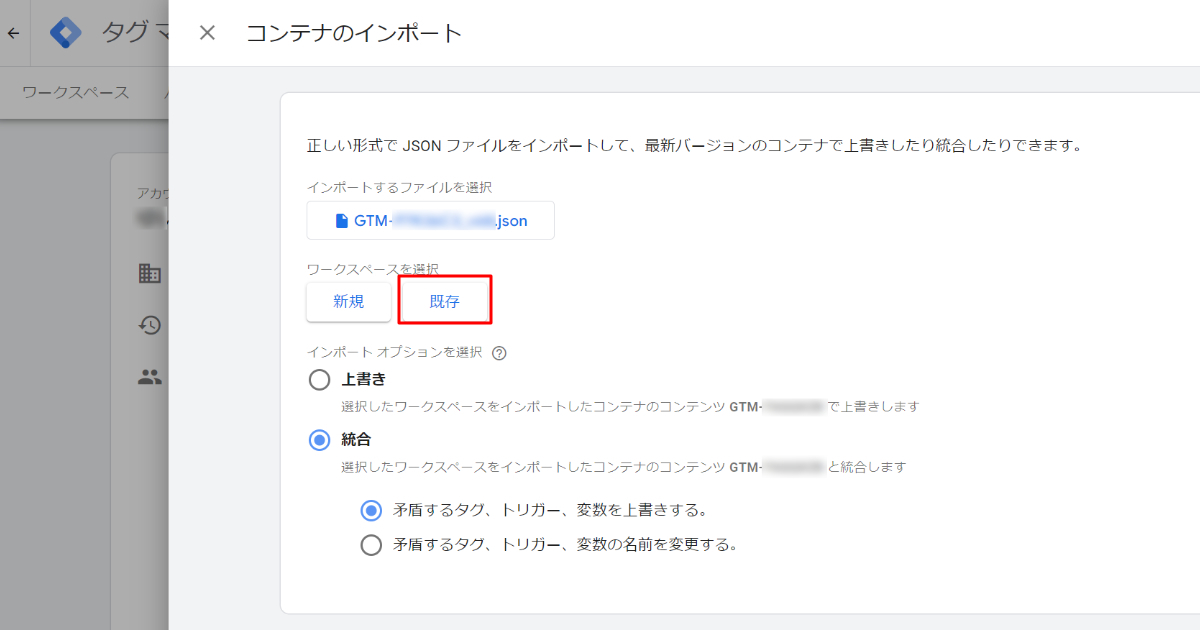
ワークスペースを選択します。
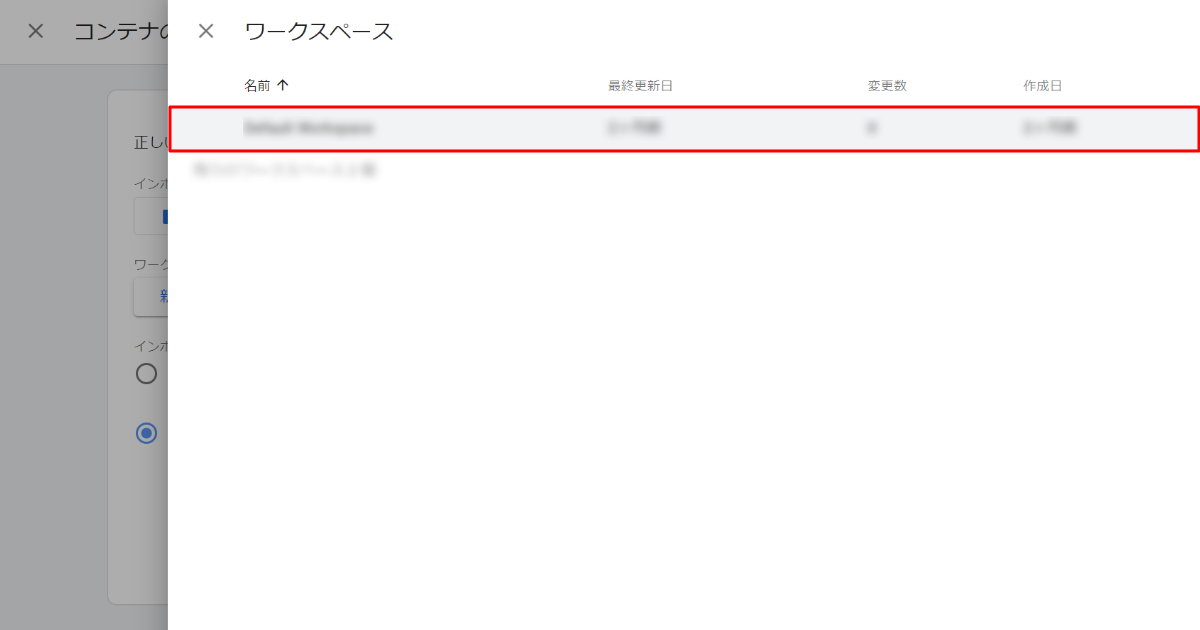
インポートオプションでは「統合」を選びます。
「上書き」を選ぶと、json ファイルの内容に GTM 内の指定のワークスペースが上書きされ、設定していたタグやトリガー、変数の設定しなどが変わるのでご注意ください。
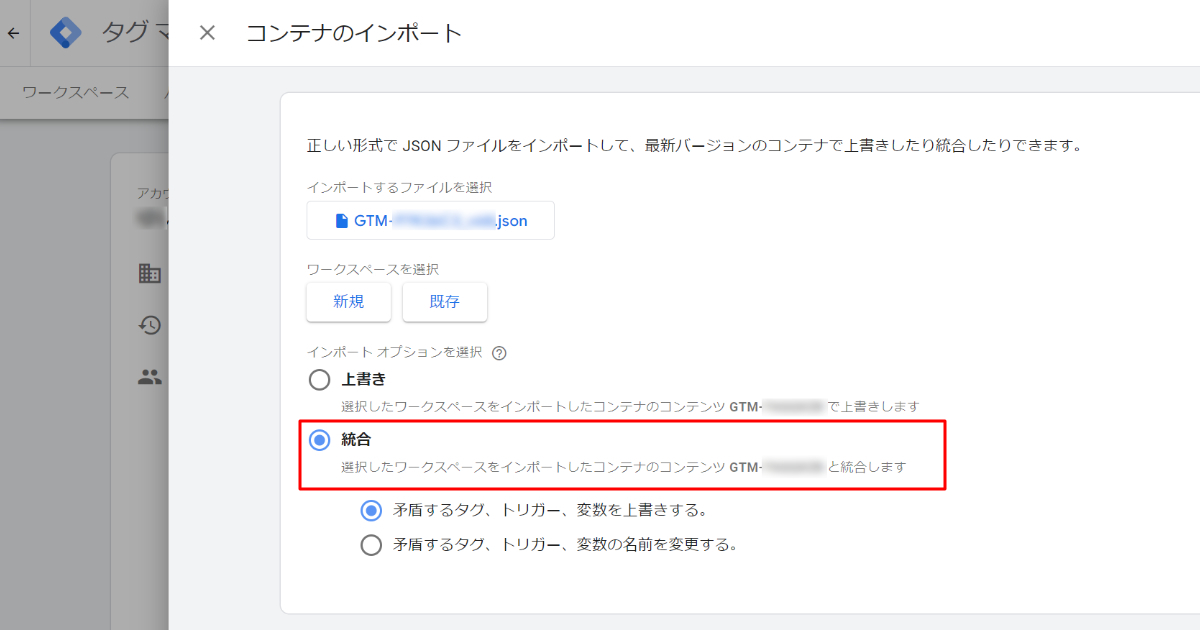
今回は「統合」を選ぶ上、矛盾するタグ、トリガー、変数がないため、ここでは「上書き」「名前を変更」どちらを選択しても問題ありません。
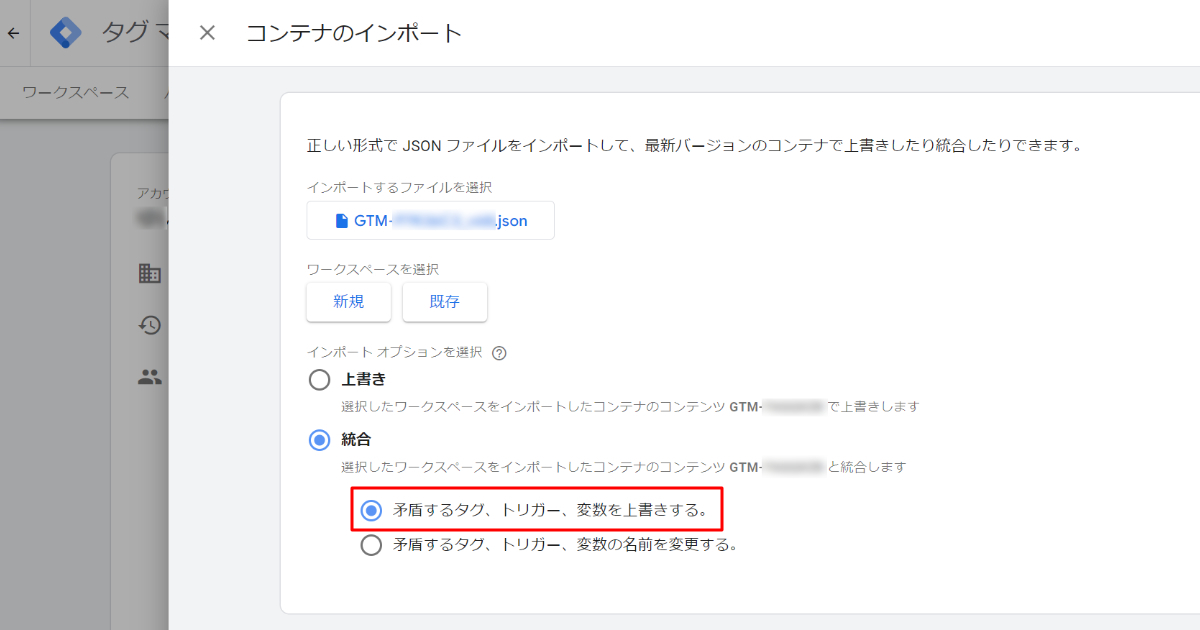
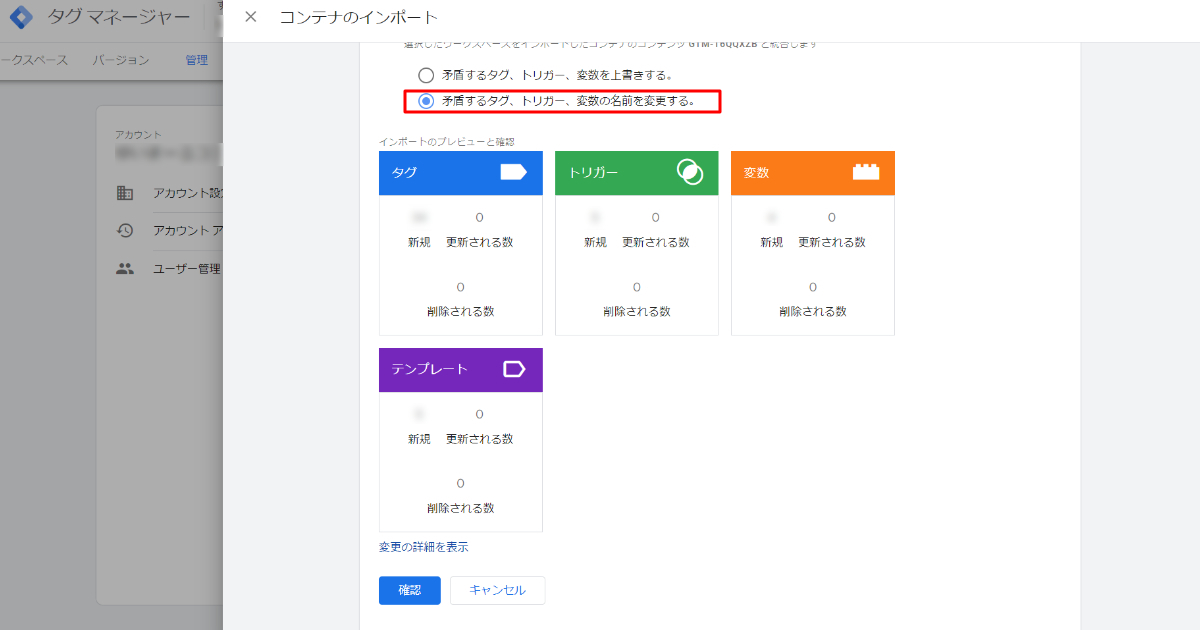
最後にインポートのプレビューと確認を行います。
今回は「更新される数」「削除される数」は0なので、その点を確認します。
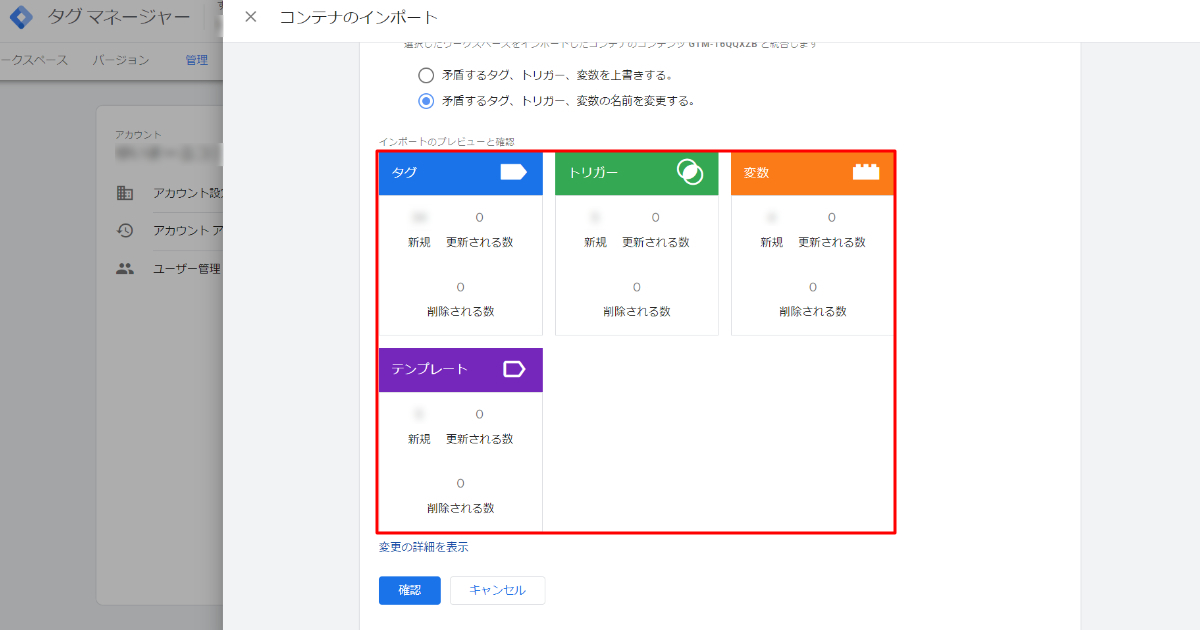
問題なければ「確認」をクリックします。
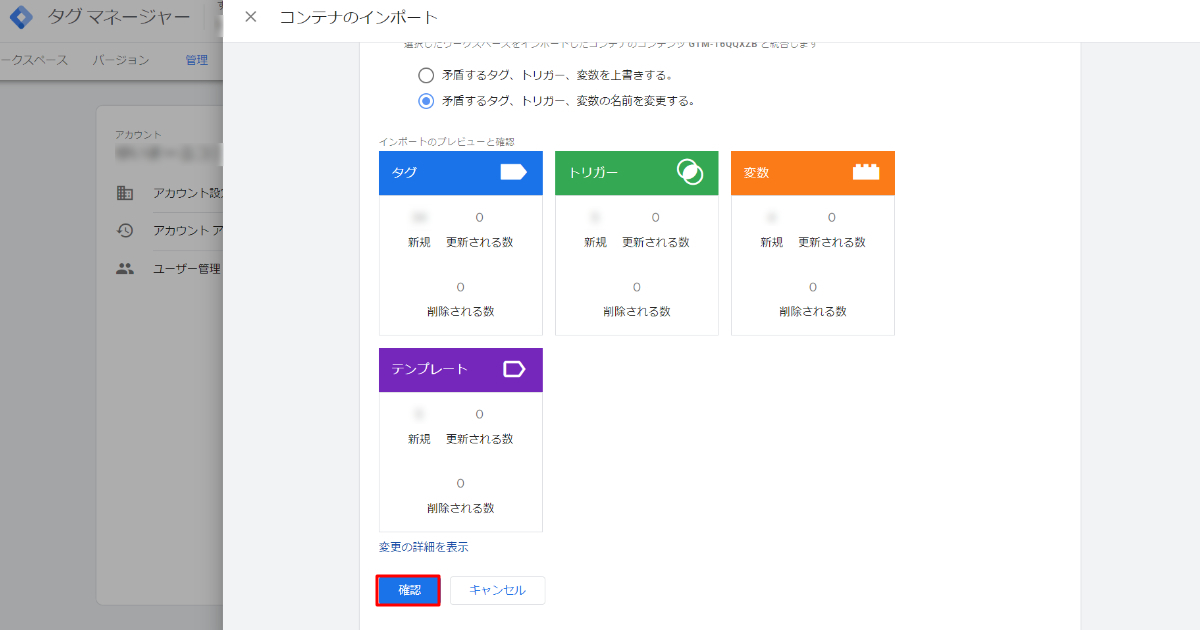
確認後に指定のものがワークスペース内に反映されているかを確認します。
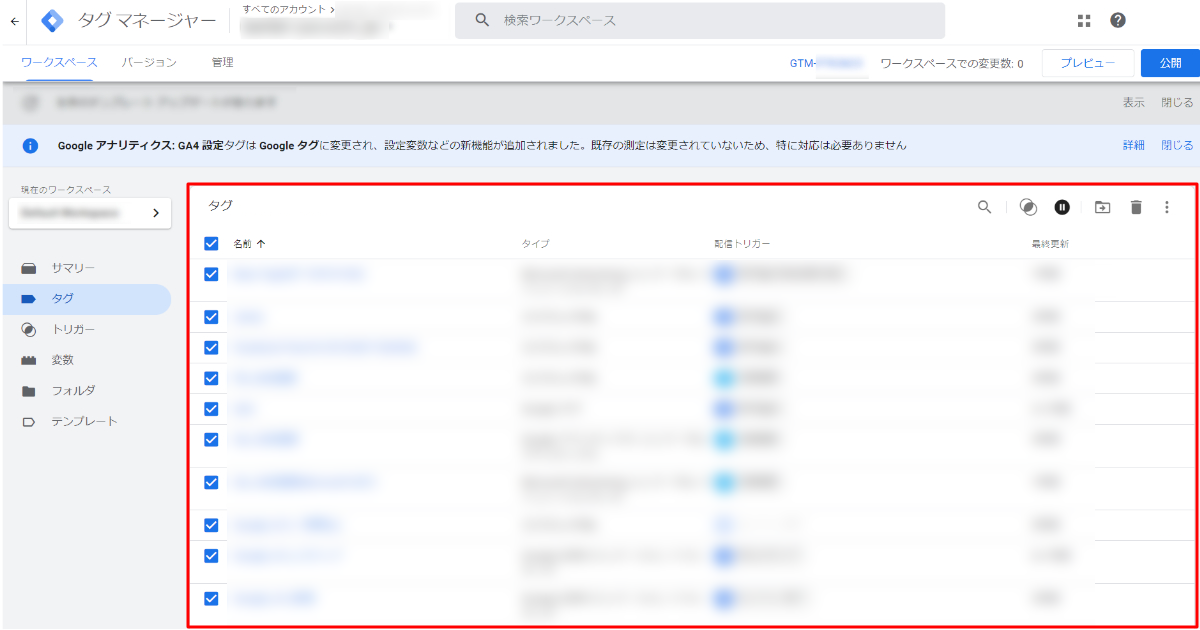
問題なければ次に確認作業に入ります。
インポートしたものが動くかどうか、プレビューモードなどで動作確認しつつ、公開したものが機能しているかどうかをテストコンバージョンなどを実施し確認しましょう。
(3)で動作確認後に、問題なければ旧 GTM 内のタグを停止します。
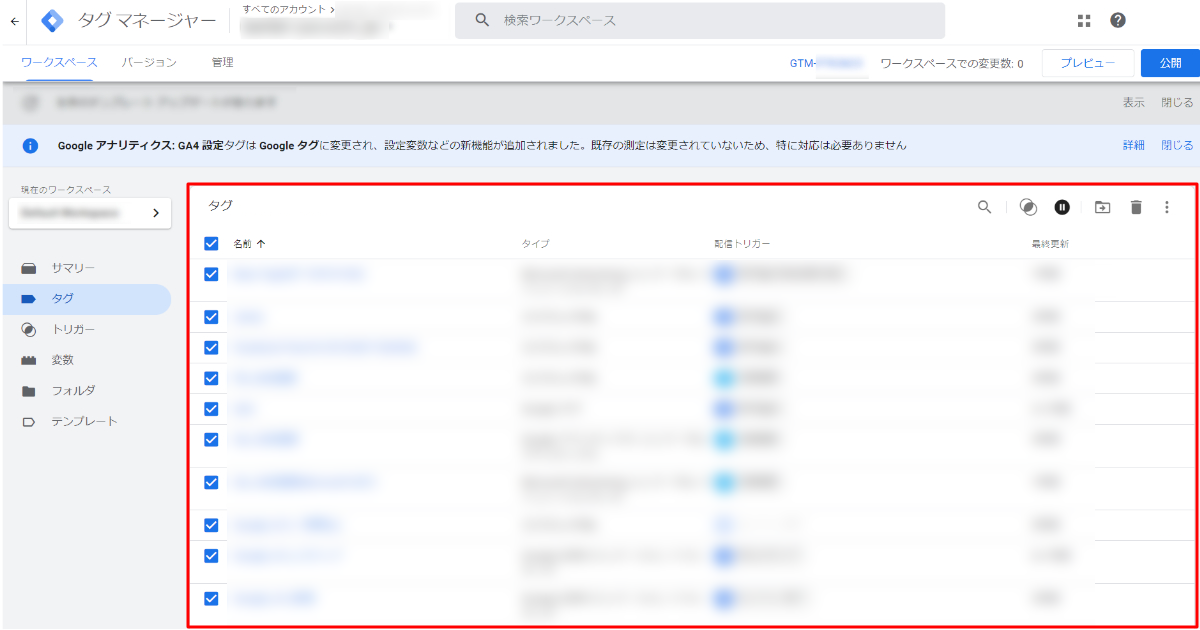
停止後に旧 GTM のタグがサイト内に残留しないよう、削除することも忘れず行いましょう。
作業を行う中で、注意点が3つあります。
ここで「統合」ではなく「上書き」をしてしまうと、json ファイルの内容に GTM 内の指定のワークスペースが上書きされ、設定していたタグやトリガー、変数の設定しなどが変わるのでご注意ください。
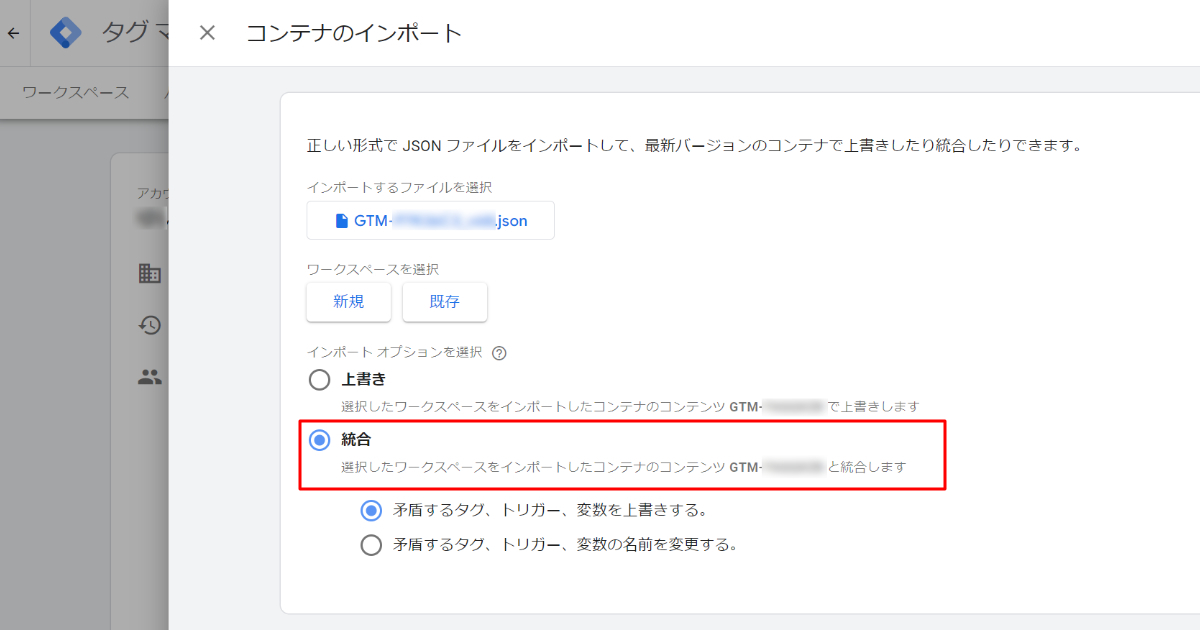
例えば『(1)「上書き」に要注意』に書いたように、上書きしてしまった場合どのようにすればいいのでしょうか。
結論、GTM は過去公開されたバージョンが自動的に保存されているため、遡って過去のものを公開すれば問題ありません。
慌てず、冷静に対処しましょう。

旧 GTM と新 GTM の差し替え作業で困るのが、 旧 GTM と新 GTM を同時設置しなければならないケースがあることです。
例えば GTM の移管作業を行う場合、下記2つの方法が考えられます。
- サイト内の修正作業と GTM 上の作業を同時並行で実施する場合
- 旧 GTM と新 GTM を一時的に1つのサイト内に設置し、時差をもって GTM 内のタグ、トリガー、変数の移管作業作業とサイト内からの旧 GTM 撤去作業を行う場合(場合によっては別の人がそれぞれの作業を実施)
「1.サイト内の修正作業と GTM 上の作業を同時並行で実施する場合」は問題ありませんが、「2.旧 GTM と新 GTM を一時的に1つのサイト内に設置し、時差をもって GTM 内のタグ、トリガー、変数の移管作業作業とサイト内からの旧 GTM 撤去作業を行う場合(場合によっては別の人がそれぞれの作業を実施)」の場合、旧 GTM と新 GTM を同時設置し、その後新 GTM での設定が完了後に旧 GTM のタグなどをオフにし、旧 GTM をサイト内から撤去する作業を行うケースなどあるかと思います。
仮に新 GTM を動かし始め、旧 GTM 内のタグなどをすぐにオフにする場合でも、本来複数の GTM がサイト内に設置されていることは望ましくないため、すぐに旧 GTM タグを撤去する形が望ましいです。
そのため作業者が別々になる場合は、事前に流れを整理したりし段取りをくんでおくと良いでしょう。
ページの読み込みスピードだったり、設定ミス、誤作動を誘発する可能性があるため
GTM 間での移管作業はあまり発生するものではないため、長年広告運用に携わったりしていても実行する機会は稀かと思います。
ただそういったイレギュラーな作業であったとしても、エクスポートとインポート機能を知っているだけで手順をかなりショートカットし、初回対応でも短時間で移管作業を行えたりするので知っておいて損ではないでしょう。
参考になれば幸いです。
文責:川手 遼一